Ako zobraziť históriu počúvania Apple Music

Keď počúvate hudbu na Apple Music, uloží sa ako história a históriu počúvania Apple Music si môžeme zobraziť kedykoľvek budeme chcieť.

Keď počúvate hudbu na Apple Music, uloží sa ako história a históriu počúvania Apple Music si môžeme zobraziť kedykoľvek budeme chcieť. Vďaka tejto histórii počúvania hudby Apple Music môžu používatelia nájsť skladby, ktoré sa im páčia a ktoré už počuli. Funkcia histórie hudby v Apple Music je dostupná na telefónoch aj počítačoch. Nižšie sú uvedené pokyny na prezeranie histórie počúvania hudby na Apple Music.
Pozrite si históriu počúvania Apple Music na svojom telefóne
Krok 1:
Najprv prejdite do aplikácie Apple Music ako obvykle a potom kliknutím na skladbu otvorte hudobný prehrávač na Apple Music.
Krok 2:
V zozname hudobných skladieb na Apple Music kliknite na ikonu nasledujúceho zoznamu hudobných skladieb v aplikácii, ako je znázornené nižšie. Zobrazí sa zoznam skladieb, ktoré sa prehrávajú ako ďalšie.
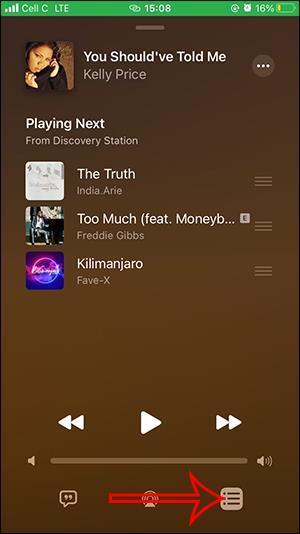
Krok 3:
Teraz stačí potiahnuť obrazovku nadol, aby ste zobrazili históriu počúvania hudby v Apple Music. V prípade, že chcete vymazať svoju históriu počúvania hudby v Apple Music, stačí kliknúť na tlačidlo Vymazať a odstrániť ju.

Ako zobraziť históriu počúvania Apple Music na počítači
V rozhraní Apple Music na počítači klikneme na ikonu 3 pomlčiek vpravo, čím otvoríme zoznam. Teraz uvidíte sekcie Playing Next a History na zobrazenie histórie prehrávania Apple Music.
Stačí kliknúť na História, aby ste videli zoznam hudby prehrávanej v Apple Music.
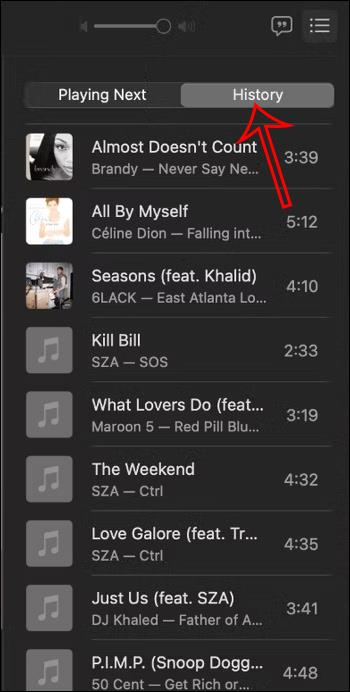
Ak chcete vymazať svoju históriu počúvania hudby v Apple Music, posuňte sa nižšie a kliknutím na Vymazať vymažte celú históriu počúvania hudby. Ak chcete vymazať skladbu zo zoznamu hudobnej histórie, kliknite na 3-bodkovú ikonu pri danej skladbe a vyberte možnosť Odstrániť z histórie.
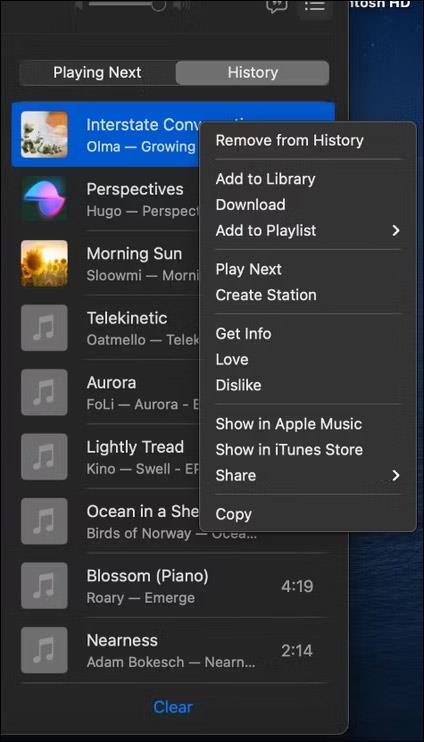
Kontrola zvuku je malá, ale celkom užitočná funkcia na telefónoch iPhone.
Aplikácia Fotky na iPhone má funkciu spomienok, ktorá vytvára zbierky fotografií a videí s hudbou ako vo filme.
Apple Music sa od svojho prvého uvedenia na trh v roku 2015 mimoriadne rozrástol. K dnešnému dňu je po Spotify druhou najväčšou platenou platformou na streamovanie hudby na svete. Okrem hudobných albumov je Apple Music domovom aj tisícok hudobných videí, 24/7 rádií a mnohých ďalších služieb.
Ak chcete vo svojich videách hudbu na pozadí, alebo konkrétnejšie, nahrajte prehrávanú skladbu ako hudbu na pozadí videa, existuje veľmi jednoduché riešenie.
Hoci iPhone obsahuje vstavanú aplikáciu Počasie, niekedy neposkytuje dostatočne podrobné údaje. Ak chcete niečo pridať, v App Store je veľa možností.
Okrem zdieľania fotografií z albumov môžu používatelia pridávať fotografie do zdieľaných albumov na iPhone. Fotografie môžete automaticky pridávať do zdieľaných albumov bez toho, aby ste museli znova pracovať s albumom.
Existujú dva rýchlejšie a jednoduchšie spôsoby, ako nastaviť odpočítavanie/časovač na vašom zariadení Apple.
App Store obsahuje tisíce skvelých aplikácií, ktoré ste ešte nevyskúšali. Mainstreamové hľadané výrazy nemusia byť užitočné, ak chcete objavovať jedinečné aplikácie a púšťať sa do nekonečného rolovania s náhodnými kľúčovými slovami nie je žiadna sranda.
Blur Video je aplikácia, ktorá rozmazáva scény alebo akýkoľvek obsah, ktorý chcete na svojom telefóne, aby nám pomohla získať obraz, ktorý sa nám páči.
Tento článok vás prevedie tým, ako nainštalovať Google Chrome ako predvolený prehliadač v systéme iOS 14.









